
Til tross for at det i dag vanligvis er et stort antall mennesker lagre viktig informasjon i skyen og i noen av tjenestene du abonnerer på i dette miljøet, er det fortsatt et annet antall mennesker som de lagrer stadig viktig informasjon på CD-ROM- eller DVD-plater. Hvis du ikke har vært i stand til å gjennomgå informasjonen på disse platene på lang tid, kan det hende du må gjøre det nå, da de kan være veldig nær forverring.
For en tid siden ble det nevnt i de forskjellige nyhetene på nettet at et batteri hadde muligheten til å begynne å skade eller forverre disse CD-ROM- eller DVD-platene, som skyldtes at brukerne hadde lagret dem på upassende steder. For å bli kvitt tvilen nedenfor, vil vi nevne noen verktøy for Windows som vil hjelpe deg å vite om platene er lesbare eller ikke.
Hva om jeg kommer over uleselige CD-ROM- eller DVD-plater?
Verktøyene som vi nevner litt senere, vil hjelpe deg vet om disse lagringsenhetene er i god stand; Hvis dette er tilfelle, kan det være en god ide at du begynner lage en sikkerhetskopi av informasjonen din til en ekstern harddisk eller til hvilken som helst lagringsplass i skyen; Nå, hvis noen av disse diskene er i dårlig stand og i analysen kan du se dårlige blokkeringer, kan du bruke hvilket som helst av alternativene vi nevnte i en forrige artikkel, som vil hjelpe deg å hente mest informasjon som fortsatt kan reddes fra disse stasjonene.
VSO-inspektør
Det første alternativet å nevne har navnet «VSO-inspektør«, Som er helt gratis og gir deg mye informasjon å vite om CD-ROM eller DVD-plate som du har satt inn i PC-en.
De to første fanene i dette programmet vil informere deg om typen disk samt maskinvaren som leser den. Den tredje boksen (Scan) er den som begynn å ta lese- og skrivetester å vite prosentandelen av pålitelighet som denne CD-ROM-platen tilbyr deg.
CD-leser 3.0
Dette verktøyet heter «CD-leser 3.0»Er også gratis og kommer med et grensesnitt som er veldig likt det du kan se med Windows Utforsker.
Dette betyr at du må velge disken fra venstre side og deretter trykke på «Les» -knappen for å starte analysen i samme øyeblikk.
Emsa disksjekk
Med et mye mer attraktivt grensesnitt enn de forrige alternativene, «Emsa disksjekk»Hjelper deg med å velge stasjonen du vil analysere og finne ytterligere informasjon på utviklerens nettsted.
Verktøyet er gratis, men når du starter analyseprosessen vil du bli sendt til utviklerens nettsted for å skaffe deg en brukerkode; samtidig må du kopiere og lime det inn i det respektive rommet på verktøyet og bruke det så lenge du vil.
dvdisaster
Dette verktøyet kalt "dvdisaster" vil faktisk prøve å analysere diskens tilstand, og fortsette senere til gjenopprette informasjonen fra den så langt som mulig.
Dette er et flott alternativ å bruke, siden informasjonsinnhentingen bruker feilkorreksjonskoder som praktisk talt forenkler utvinning av informasjonen, noe som kan oppnås gjennom en komprimert Rar-fil.
Nero Diskhastighet
I motsetning til alternativene vi nevnte tidligere, «Nero Diskhastighet»Har et grensesnitt der brukeren grafisk kan se hvilke som er de gode sektorene og hvilke som er i dårlig forfatning.
Innenfor grensesnittet kan du definere hastigheten du vil at analysen skal utføres med; bedre resultater kan oppnås med lav hastighet På denne måten vil analysen bli utført byte for byte.
Før du utfører analysen med noen av alternativene vi har nevnt ovenfor, må du sørge for at CD-ROM eller DVD-plate er helt ren i ansiktet der lesingen utføres, som vanligvis er grønn eller lyseblå. Det er tider når de kan få registrert fingeravtrykk i nevnte område, og dermed gjør den utilgjengelig for informasjonen da denne presenteres som en diskfeil. Hvis du rengjør den med en silkeklut (den typen som brukes til å rengjøre glasslinsen), vil du eliminere stor sannsynlighet for feil som kan oppstå med disse verktøyene.
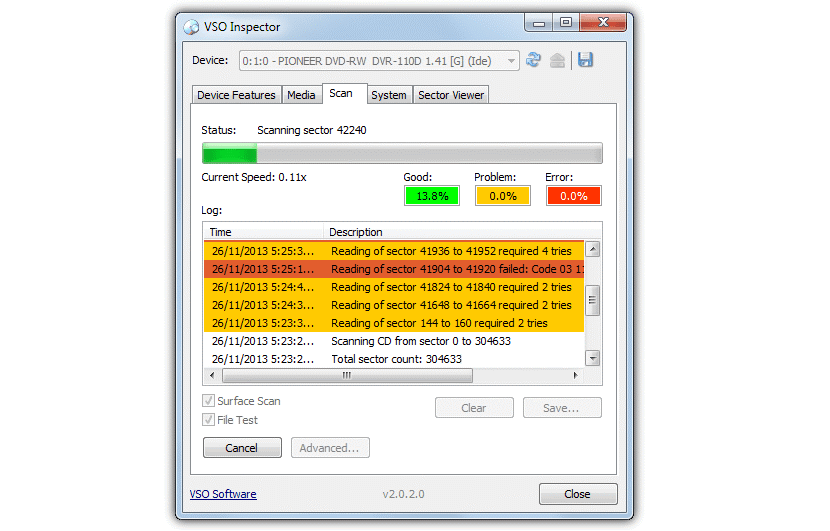

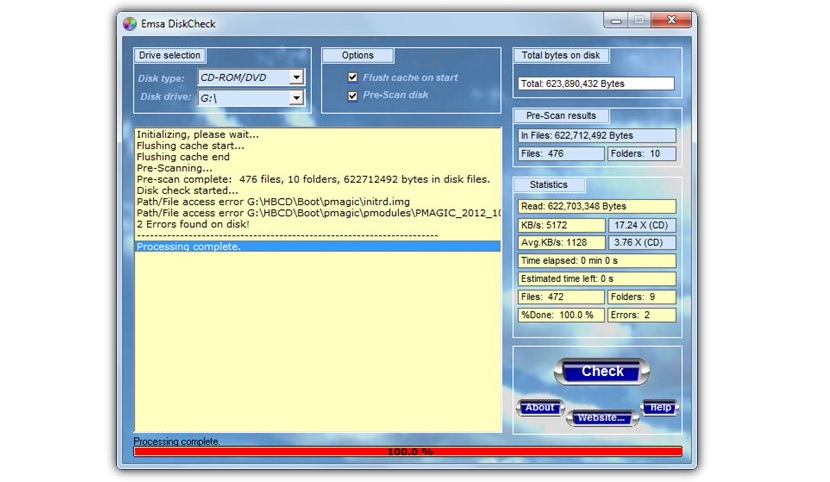

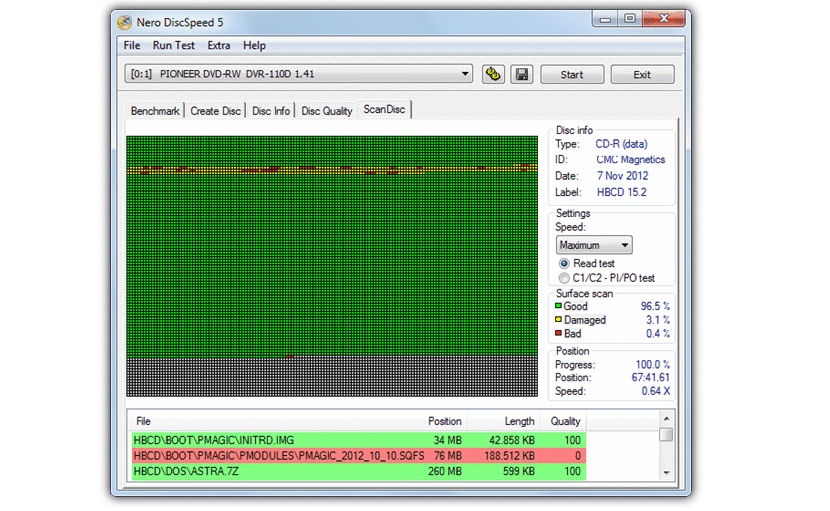
Utmerket, jeg lette bare etter programmer som ville sjekke statusen til CDer og DVDer. Og det var ikke mye info på nettet.